在日常使用U盘过程中,有时候会遇到U盘被写保护的情况,即无法对U盘进行任何写操作。这种情况下,我们需要采取一些有效的方法去除U盘的写保护,以便正常使用U盘进行数据传输和存储。本文将介绍一些解决U盘写保护问题的有效方法,帮助读者解决此类问题。
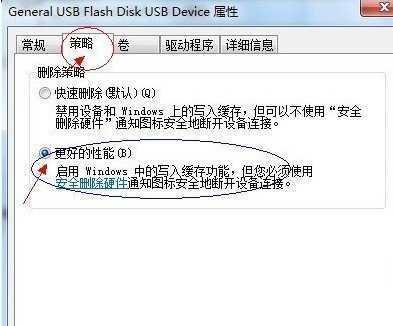
1.检查物理开关状态:
检查U盘上是否有物理开关,并确保开关处于关闭状态,只有关闭状态才能进行写操作。
2.修改注册表:
使用管理员权限打开"运行"对话框,输入"regedit"打开注册表编辑器,找到HKEY_LOCAL_MACHINE\SYSTEM\CurrentControlSet\Control\StorageDevicePolicies键,在右侧面板中将WriteProtect的值改为0。
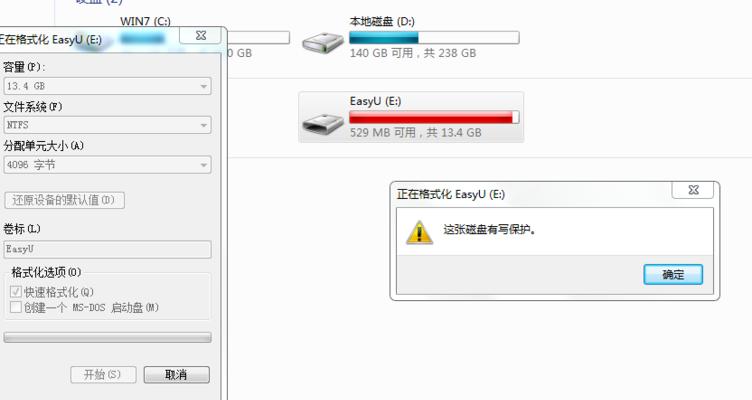
3.使用命令行工具:
打开命令提示符窗口,输入"diskpart"命令进入磁盘分区工具,然后依次输入"listdisk"、"selectdiskX"(X代表U盘的磁盘号)和"attributesdiskclearreadonly"命令,最后输入"exit"退出。
4.使用U盘修复工具:
下载并安装一些专业的U盘修复工具,如ChipGenius、FlashDriveRepair等,通过这些工具进行修复和格式化操作,可以解决U盘写保护问题。
5.使用病毒查杀工具:
有些病毒会导致U盘被写保护,使用专业的病毒查杀工具对U盘进行全盘扫描,并将病毒删除,从而解除写保护。
6.检查文件系统错误:
在电脑上右键点击U盘,选择"属性",进入"工具"选项卡,点击"检查"按钮,勾选"自动修复文件系统错误"和"扫描并尝试恢复已损坏扇区"选项,然后点击"开始"按钮进行检查和修复。
7.使用高级格式化工具:
下载并安装一些高级格式化工具,如HPUSBDiskStorageFormatTool、RMPrepUSB等,使用这些工具对U盘进行格式化和重建分区表,去除写保护。
8.检查U盘状态:
将U盘插入电脑后,在"设备管理器"中检查U盘的状态,如果显示正常,则排除硬件故障的可能性。
9.重新插拔U盘:
将U盘从电脑中拔出,等待一段时间后再重新插入,有时候这样操作能够解除U盘的写保护。
10.更新或重新安装驱动:
如果U盘在设备管理器中显示异常,可以尝试更新或重新安装驱动程序,以解决写保护问题。
11.检查U盘是否损坏:
U盘的物理损坏可能导致写保护问题,通过连接到其他设备进行测试,或者使用专业的U盘检测工具进行检查。
12.使用安全模式:
将电脑启动到安全模式下,然后尝试对U盘进行写操作,有时候可以绕过写保护。
13.修复或更换U盘控制芯片:
如果以上方法都无法解决写保护问题,可能是U盘的控制芯片出现故障,需要找专业维修人员进行修复或更换。
14.可能出现的风险提示:
在操作过程中要注意备份重要数据,因为某些操作可能会导致数据丢失。
15.寻求专业技术支持:
如果无法自行解决写保护问题,可以联系相关的专业技术支持团队或厂商客服,寻求帮助和指导。
U盘写保护问题对于用户来说是个很麻烦的事情,但是通过本文提到的有效方法,我们可以解决大部分U盘写保护问题。无论是通过修改注册表、使用命令行工具,还是使用专业的U盘修复工具等方法,都能够帮助我们去除U盘的写保护,让我们可以正常使用U盘进行数据传输和存储。在操作过程中,记得要备份重要数据,同时也可以寻求专业技术支持来解决问题。希望本文的内容对读者有所帮助。
去掉U盘写保护
随着技术的发展,U盘已成为大多数人传输数据的首选工具之一。然而,有时候我们会遇到一个困扰:U盘被写保护,无法进行文件的读写操作。那么该如何去掉这种写保护呢?本文将为您提供一些有效的解决方法,以帮助您轻松解决U盘写保护问题,并恢复您的重要数据。
了解U盘写保护的原因
为了更好地解决U盘写保护问题,首先我们需要了解造成写保护的原因。通常,U盘被写保护是由于软硬件故障、病毒感染、操作错误等原因造成的。
检查U盘开关状态
有些U盘设计有物理开关,用于控制写保护功能。请确保该开关处于未锁定的状态。
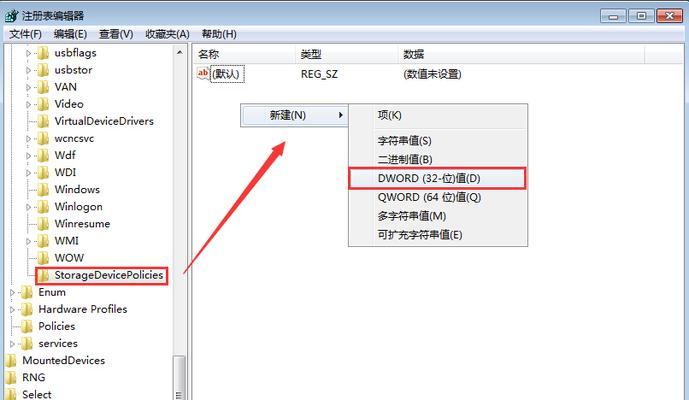
更改注册表项
在Windows系统中,我们可以通过更改注册表项的方式去掉U盘的写保护。打开注册表编辑器,找到对应的注册表项,将其数值修改为0即可。
使用命令提示符去除写保护
通过运行命令提示符,我们可以使用一些命令来去除U盘的写保护。比如,输入"diskpart"进入磁盘分区工具,然后通过一系列命令操作去除写保护。
使用病毒查杀软件清除病毒
有时候U盘被写保护是由于病毒感染引起的。使用一款可靠的病毒查杀软件对U盘进行全盘扫描,清除可能存在的病毒,然后再尝试进行读写操作。
尝试格式化U盘
如果上述方法无效,我们可以尝试对U盘进行格式化操作。请注意,在格式化之前一定要备份重要数据,以免数据丢失。
使用特殊的格式化工具
如果常规格式化无法解决问题,我们可以尝试使用一些专门的格式化工具,如低级格式化工具。这些工具能够对U盘进行更深层次的处理,可能能够去除写保护。
更新驱动程序
有时候U盘写保护问题是由于驱动程序过时或不兼容造成的。我们可以尝试更新U盘的驱动程序,以解决写保护问题。
检查U盘物理损坏
U盘被写保护还可能是由于物理损坏导致的。我们可以通过检查U盘外观,观察是否有明显的物理损坏迹象,如接口破裂等。
尝试在其他电脑上操作
有时候U盘写保护问题是由于当前电脑系统设置或软件冲突引起的。我们可以尝试将U盘插入其他电脑中,看是否能够正常进行读写操作。
重新分区与重新格式化
如果U盘的分区表或文件系统损坏,可能会导致写保护问题。我们可以尝试重新分区和重新格式化U盘,以修复这些问题。
联系厂家或专业维修
如果经过多种方法尝试后仍无法解决写保护问题,建议联系U盘厂家或专业维修人员,寻求更进一步的帮助和解决方案。
备份重要数据并购买新U盘
如果U盘无法解决写保护问题,我们需要及时备份重要数据,并考虑购买新的U盘来替换。
警惕未知来源的U盘
为了避免U盘被写保护的情况发生,我们应当警惕未知来源的U盘,尽量避免使用这些不可信的存储设备。
解决U盘写保护问题需要根据具体情况采取不同的方法,可以尝试调整硬件开关、更改注册表项、使用命令提示符、清除病毒、格式化等。若所有方法都无效,建议联系厂商或专业维修人员进行进一步解决。最重要的是,及时备份重要数据,避免数据丢失带来的困扰。
标签: #u盘









